빠른 시작 - 프라이빗 클라우드 환경 구성
이 문서에서는 CloudSimple 프라이빗 클라우드를 만들고 프라이빗 클라우드 환경을 설정하는 방법을 알아봅니다.
시작하기 전에
네트워킹 필수 구성 요소를 검토합니다.
Azure에 로그인
https://portal.azure.com 에서 Azure Portal에 로그인합니다.
프라이빗 클라우드 만들기
프라이빗 클라우드는 ESXi 호스트, vCenter, vSAN 및 NSX를 지원하는 격리된 VMware 스택입니다.
프라이빗 클라우드는 CloudSimple 포털을 통해 관리됩니다. 자체 관리 도메인에 자체 vCenter Server가 있습니다. 스택은 전용 노드 및 격리된 운영 체제 미설치 하드웨어 노드에서 실행됩니다.
모든 서비스를 선택합니다.
CloudSimple 서비스를 검색합니다.
프라이빗 클라우드를 만들려는 CloudSimple 서비스를 선택합니다.
개요에서 프라이빗 클라우드 만들기를 클릭하여 CloudSimple 포털의 새 브라우저 탭을 엽니다. 메시지가 표시되면 Azure 로그인 자격 증명을 사용하여 로그인합니다.
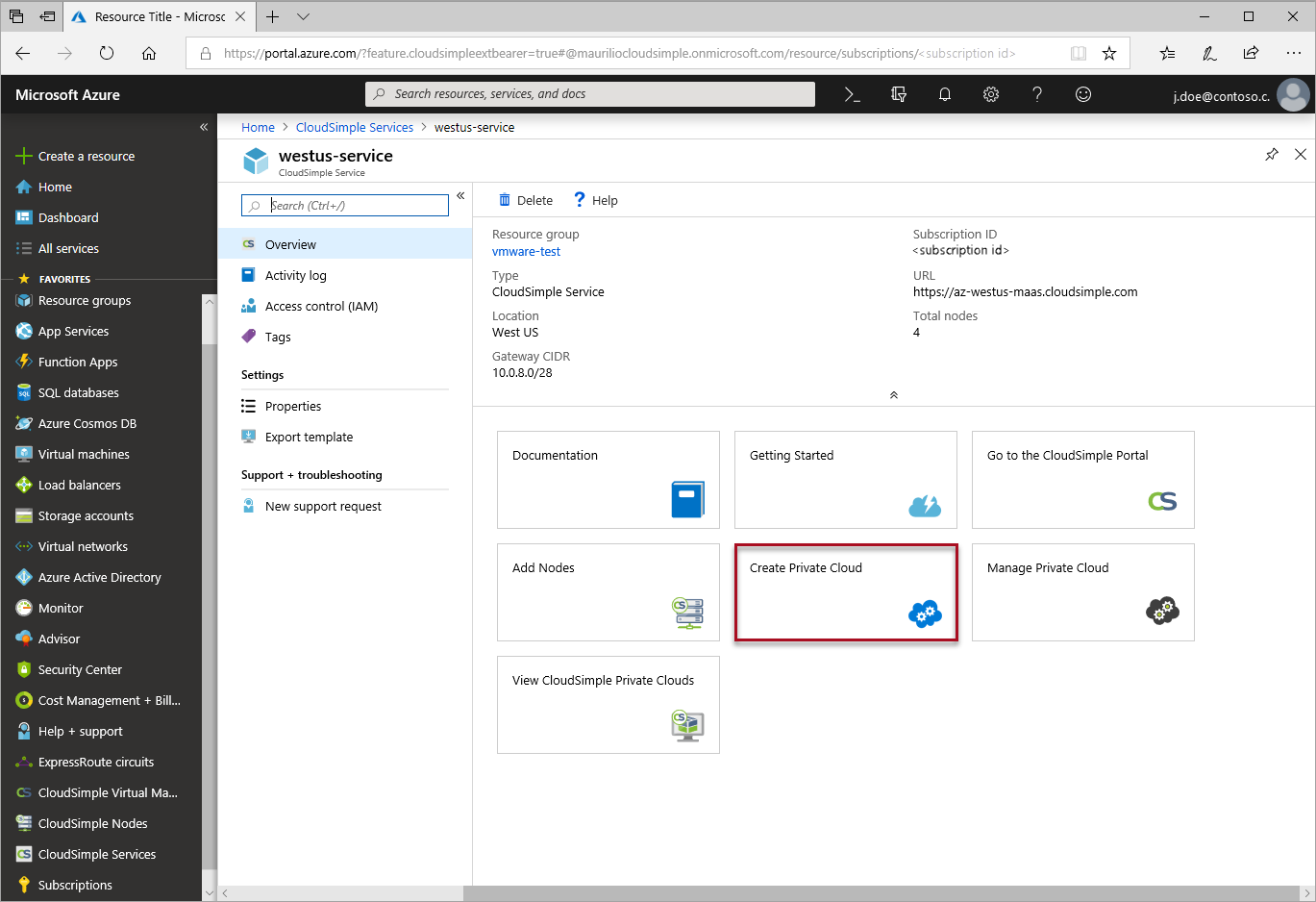
CloudSimple 포털에서 프라이빗 클라우드의 이름을 제공합니다.
프라이빗 클라우드의 위치를 선택합니다.
Azure에서 프로비저닝한 것과 일치하는 노드 유형을 선택합니다.
노드 수를 지정합니다. 프라이빗 클라우드를 만들려면 노드가 세 개 이상 필요합니다.
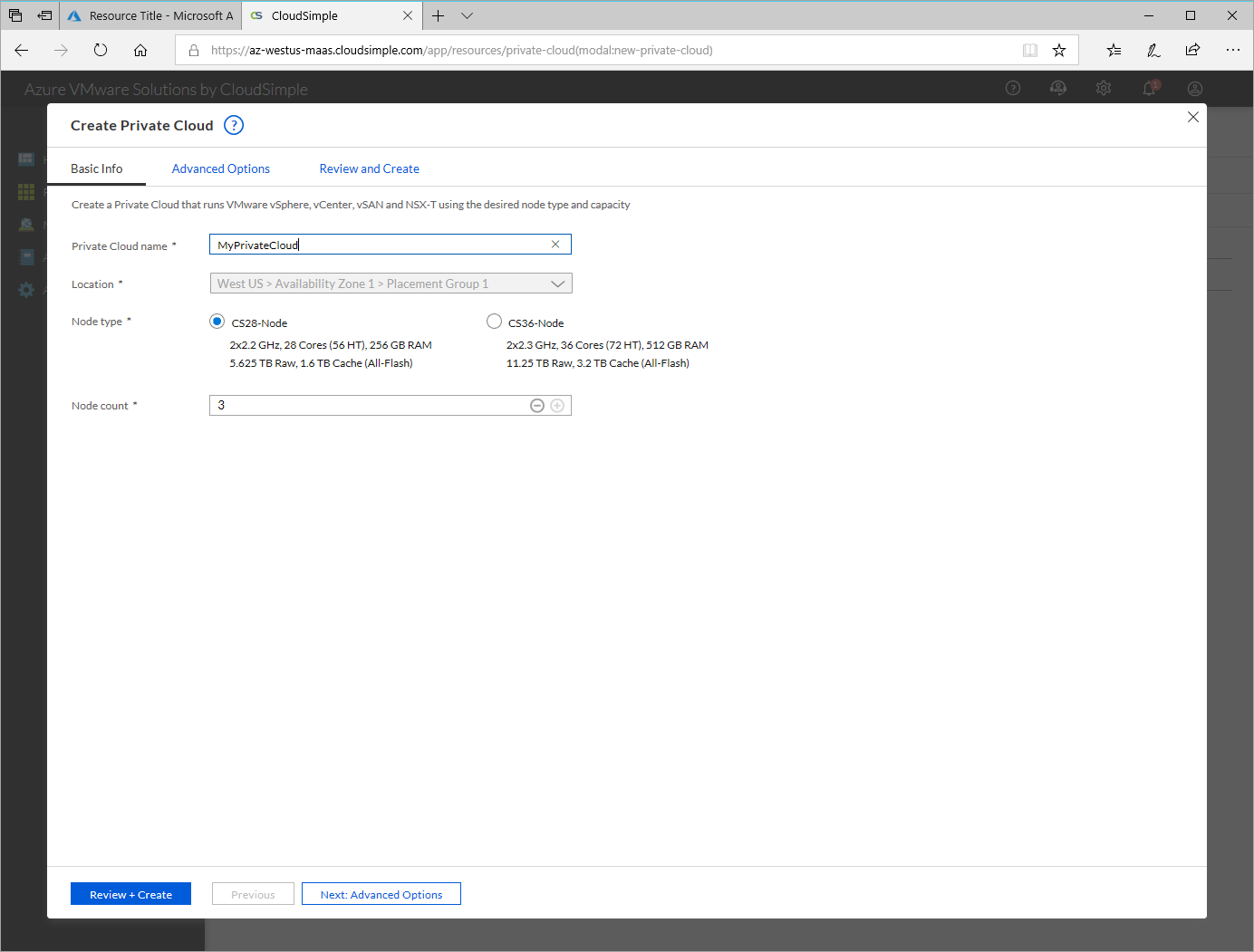
다음: 고급 옵션을 클릭합니다.
vSphere/vSAN 서브넷의 CIDR 범위를 입력합니다. CIDR 범위가 온-프레미스 또는 기타 Azure 서브넷(가상 네트워크) 또는 게이트웨이 서브넷과 겹치지 않는지 확인합니다.
CIDR 범위 옵션: /24, /23, /22 또는 /21. /24 CIDR 범위는 최대 26개의 노드를 지원하고/23 CIDR 범위는 최대 58개의 노드를 지원하며,/22 및/21 CIDR 범위는 64개의 노드(프라이빗 클라우드의 최대 노드 수)를 지원합니다. VLAN 및 서브넷에 대한 자세한 내용은 VLAN 및 서브넷 개요를 참조하세요.
중요
vSphere/vSAN CIDR 범위의 IP 주소는 프라이빗 클라우드 인프라에서 사용하도록 예약되어 있습니다. 가상 머신에서는 이 범위의 IP 주소를 사용하지 마세요.
다음: 검토 및 만들기를 클릭합니다.
설정을 검토합니다. 설정을 변경하려면 이전을 클릭합니다.
만들기를 클릭합니다.
프라이빗 클라우드 프로비저닝 프로세스가 시작됩니다. 프라이빗 클라우드를 프로비저닝하는 데 최대 2시간이 걸릴 수 있습니다.
CloudSimple 포털 시작
Azure Portal에서 CloudSimple 포털에 액세스할 수 있습니다. CloudSimple 포털은 SSO(Single Sign-On)를 사용하여 Azure 로그인 자격 증명으로 시작됩니다. CloudSimple 포털에 액세스하려면 CloudSimple Service Authorization 애플리케이션에 권한을 부여해야 합니다. 권한 부여에 대한 자세한 내용은 CloudSimple Service Authorization 애플리케이션에 동의를 참조하세요.
모든 서비스를 선택합니다.
CloudSimple 서비스를 검색합니다.
프라이빗 클라우드를 만들려는 CloudSimple 서비스를 선택합니다.
개요에서 CloudSimple 포털로 이동을 클릭하여 CloudSimple 포털에 대한 새 브라우저 탭을 엽니다. 메시지가 표시되면 Azure 로그인 자격 증명을 사용하여 로그인합니다.
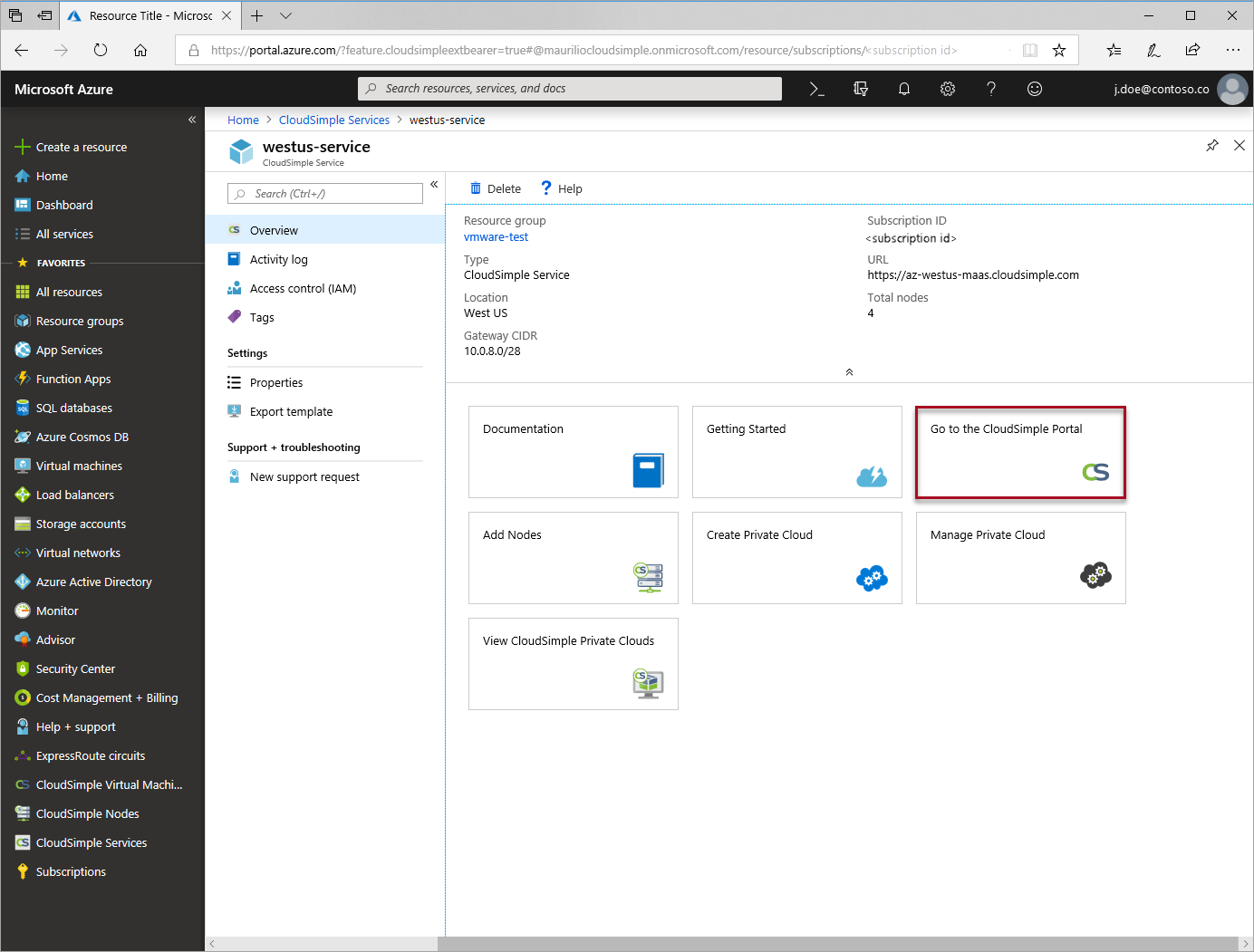
지점 및 사이트 간 VPN 만들기
지점 및 사이트 간 VPN 연결은 컴퓨터에서 프라이빗 클라우드에 연결하는 가장 간단한 방법입니다. 원격으로 프라이빗 클라우드에 연결하는 경우 지점 및 사이트 간 VPN 연결을 사용합니다. 프라이빗 클라우드에 빠르게 액세스하려면 다음 단계를 수행합니다. 온-프레미스 네트워크에서 CloudSimple 지역에 액세스하려면 사이트 간 VPN 또는 Azure ExpressRoute를 사용합니다.
게이트웨이 만들기
CloudSimple 포털을 시작하고 네트워크를 선택합니다.
VPN Gateway를 선택합니다.
새 VPN Gateway를 클릭합니다.
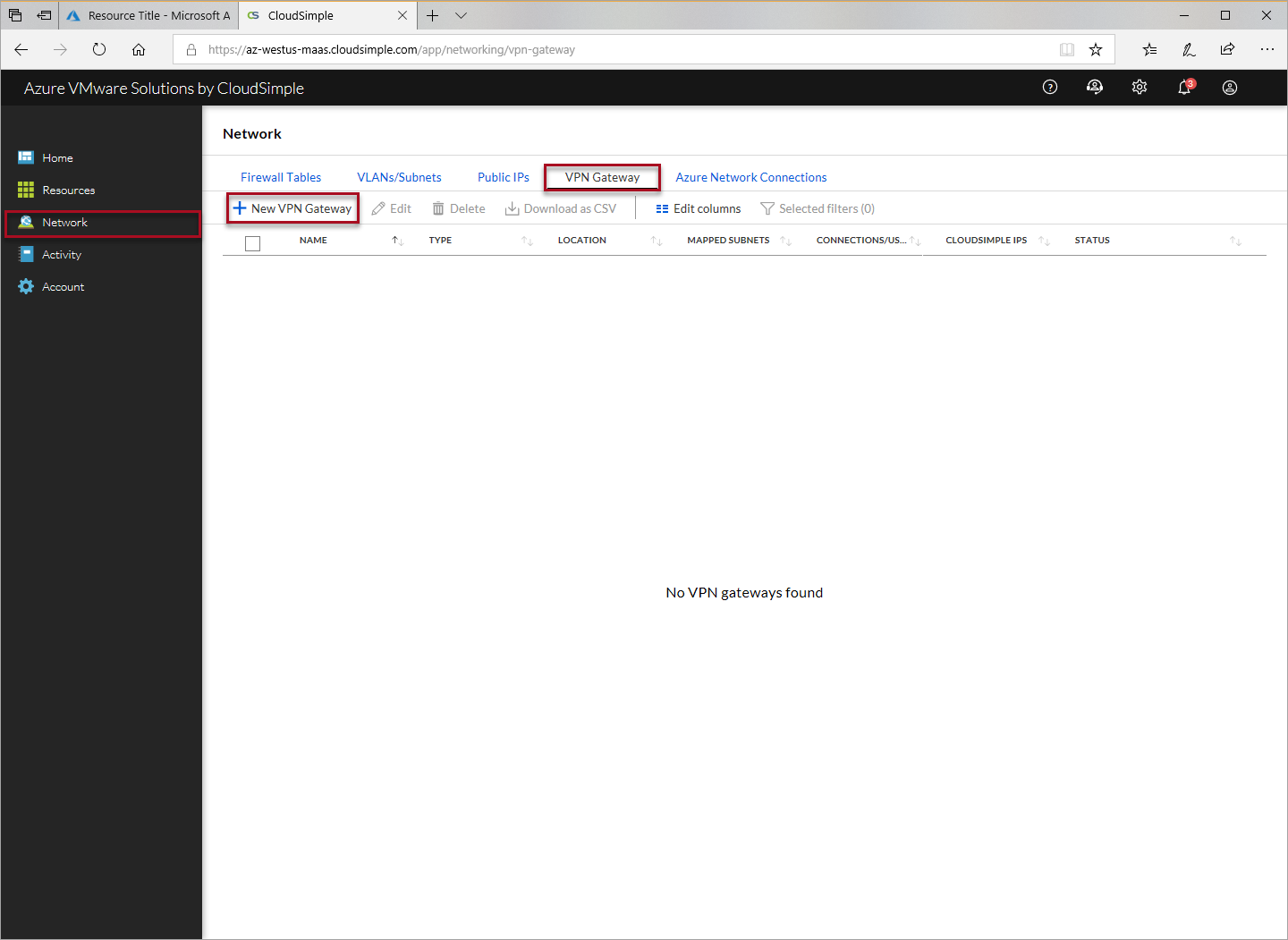
게이트웨이 구성의 경우 다음 설정을 지정하고 다음을 클릭합니다.
- 게이트웨이 유형으로 지점 및 사이트 간 VPN을 선택합니다.
- 게이트웨이를 식별하는 이름을 입력합니다.
- CloudSimple 서비스가 배포되는 Azure 위치를 선택합니다.
- 지점 및 사이트 간 게이트웨이에 대한 클라이언트 서브넷을 지정합니다. 연결하면 이 서브넷에서 DHCP 주소가 제공됩니다.
연결/사용자에 대해 다음 설정을 지정하고 다음을 클릭합니다.
- 모든 현재 및 이후 사용자가 지점 및 사이트 간 게이트웨이를 통해 프라이빗 클라우드에 액세스하도록 자동으로 허용하려면 모든 사용자를 자동으로 추가를 선택합니다. 옵션을 선택하면 사용자 목록의 모든 사용자가 자동으로 선택됩니다. 목록에서 개별 사용자의 선택을 취소하여 자동 옵션을 재정의할 수 있습니다.
- 개별 사용자만 선택하려면 사용자 목록에서 확인란을 클릭합니다.
VLAN/서브넷 섹션에서 게이트웨이 및 연결에 대한 관리 및 사용자 VLAN/서브넷을 지정할 수 있습니다.
- 자동으로 추가 옵션은 게이트웨이의 글로벌 정책을 설정합니다. 설정은 현재 게이트웨이에 적용됩니다. 설정은 선택 영역에서 재정의할 수 있습니다.
- 프라이빗 클라우드의 관리 VLAN/서브넷 추가를 선택합니다.
- 모든 사용자 정의 VLAN/서브넷을 추가하려면 사용자 정의 VLAN/서브넷 추가를 클릭합니다.
- 선택 설정은 자동 추가에서 글로벌 설정을 재정의합니다.
다음을 클릭하여 설정을 검토합니다. 편집 아이콘을 클릭하여 변경합니다.
만들기를 클릭하여 VPN 게이트웨이를 만듭니다.
지점 및 사이트 간 VPN을 사용하여 CloudSimple에 연결
VPN 클라이언트는 컴퓨터에서 CloudSimple에 연결하는 데 필요합니다. Windows용 OpenVPN 클라이언트 또는 macOS 및 OS X용 Viscosity를 다운로드합니다.
CloudSimple 포털을 시작하고 네트워크를 선택합니다.
VPN Gateway를 선택합니다.
VPN Gateway 목록에서 지점 및 사이트 간 VPN Gateway를 클릭합니다.
사용자를 선택합니다.
VPN 구성 다운로드를 클릭합니다.
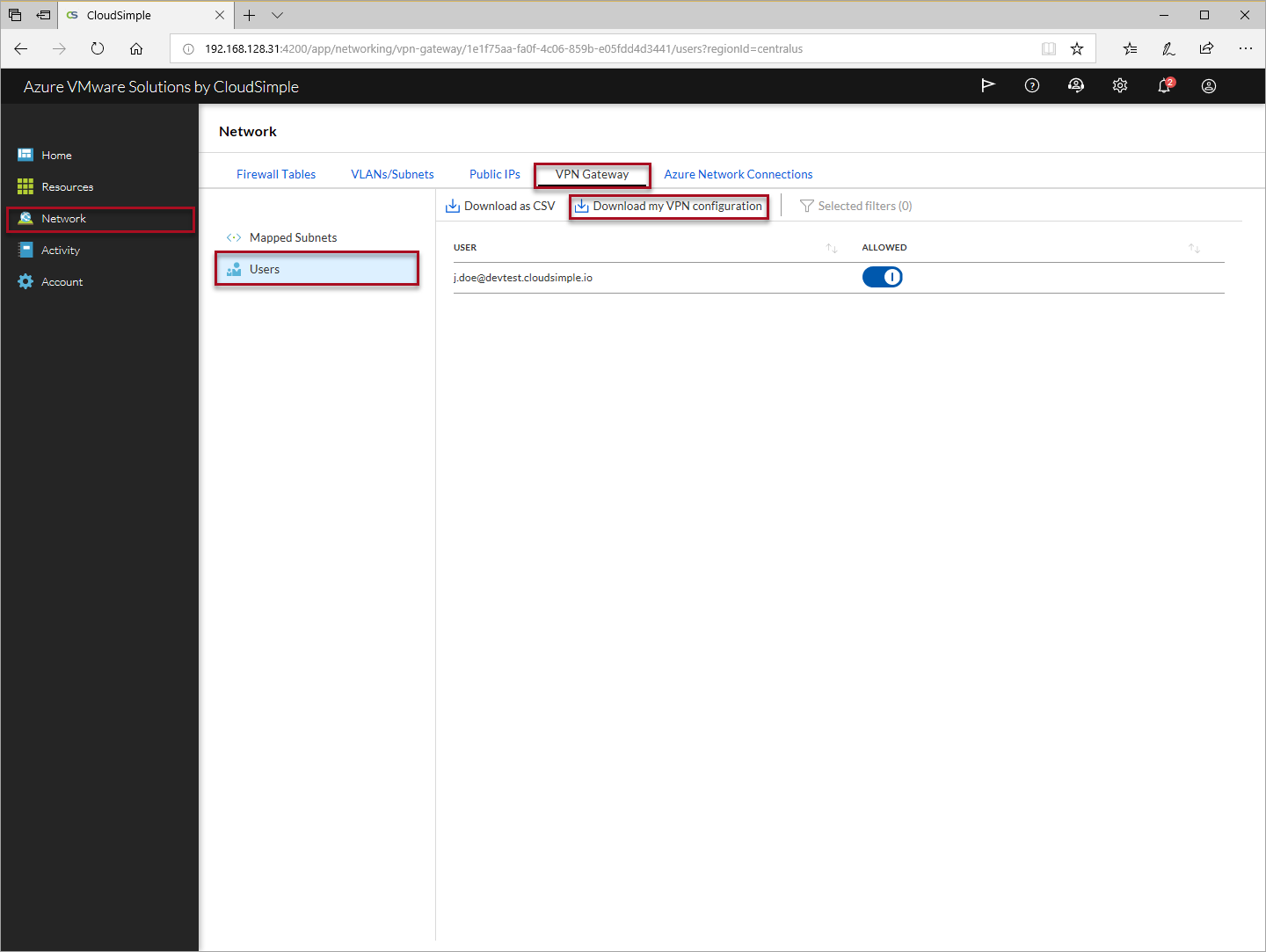
VPN 클라이언트에서 구성을 가져옵니다.
- Windows 클라이언트에서 구성 가져오기에 대한 지침
- 또는 OS X에서 구성을 가져오는 방법에 대한 지침
CloudSimple에 연결합니다.
워크로드 VM에 대한 VLAN 만들기
프라이빗 클라우드를 만든 후 워크로드/애플리케이션 VM을 배포할 VLAN을 만듭니다.
CloudSimple 포털에서 네트워크를 선택합니다.
VLAN/서브넷을 클릭합니다.
VLAN/서브넷 만들기를 클릭합니다.
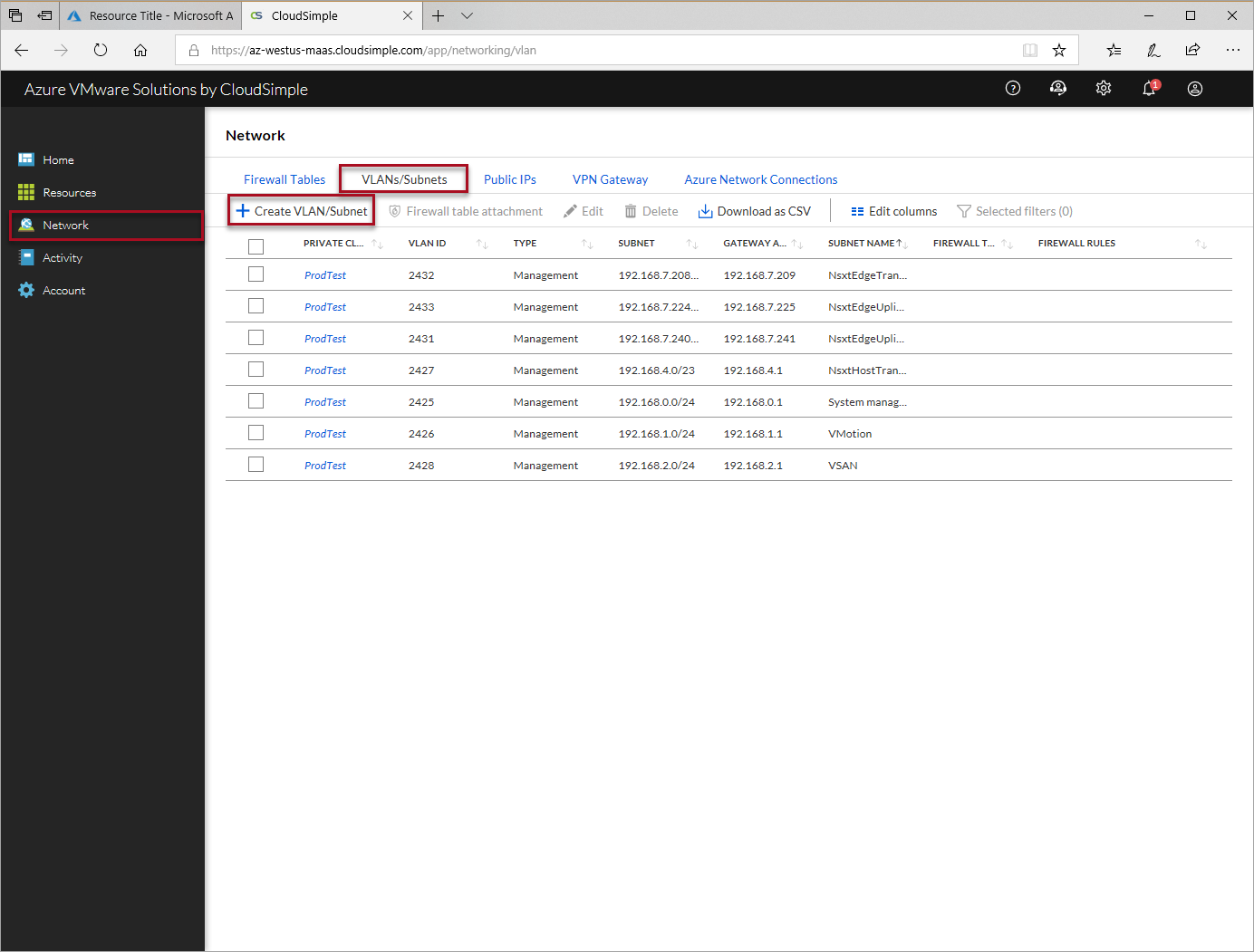
새 VLAN/서브넷에 대한 프라이빗 클라우드를 선택합니다.
목록에서 VLAN ID를 선택합니다.
서브넷을 식별하는 서브넷 이름을 입력합니다.
서브넷 CIDR 범위와 마스크를 지정합니다. 이 범위는 기존 서브넷과 겹치지 않아야 합니다.
제출을 클릭합니다.
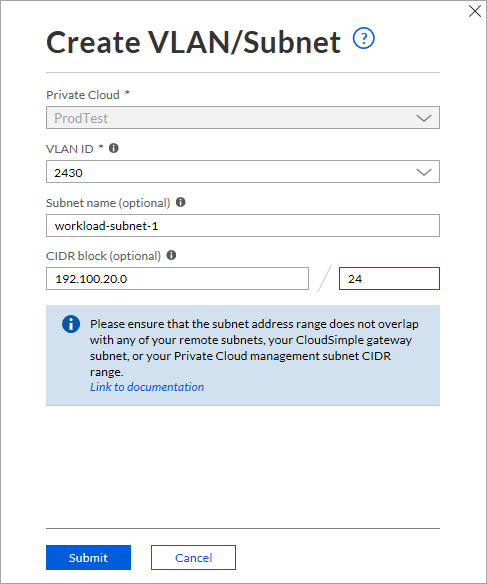
VLAN/서브넷이 생성됩니다. 이제 이 VLAN ID를 사용하여 프라이빗 클라우드 vCenter에 분산 포트 그룹을 만들 수 있습니다.
환경을 Azure 가상 네트워크 연결
CloudSimple은 프라이빗 클라우드에 대한 ExpressRoute 회로를 제공합니다. Azure의 가상 네트워크를 ExpressRoute 회로에 연결할 수 있습니다. 연결 설정에 대한 자세한 내용은 ExpressRoute를 통해 Azure Virtual Network 연결의 단계를 따르세요.
vCenter에 로그인
이제 vCenter에 로그인하여 가상 머신 및 정책을 설정할 수 있습니다.
vCenter에 액세스하려면 CloudSimple 포털에서 시작합니다. 홈페이지의 일반 작업에서 vSphere Client 시작을 클릭합니다. 프라이빗 클라우드를 선택한 후 프라이빗 클라우드에서 vSphere Client 시작을 클릭합니다.
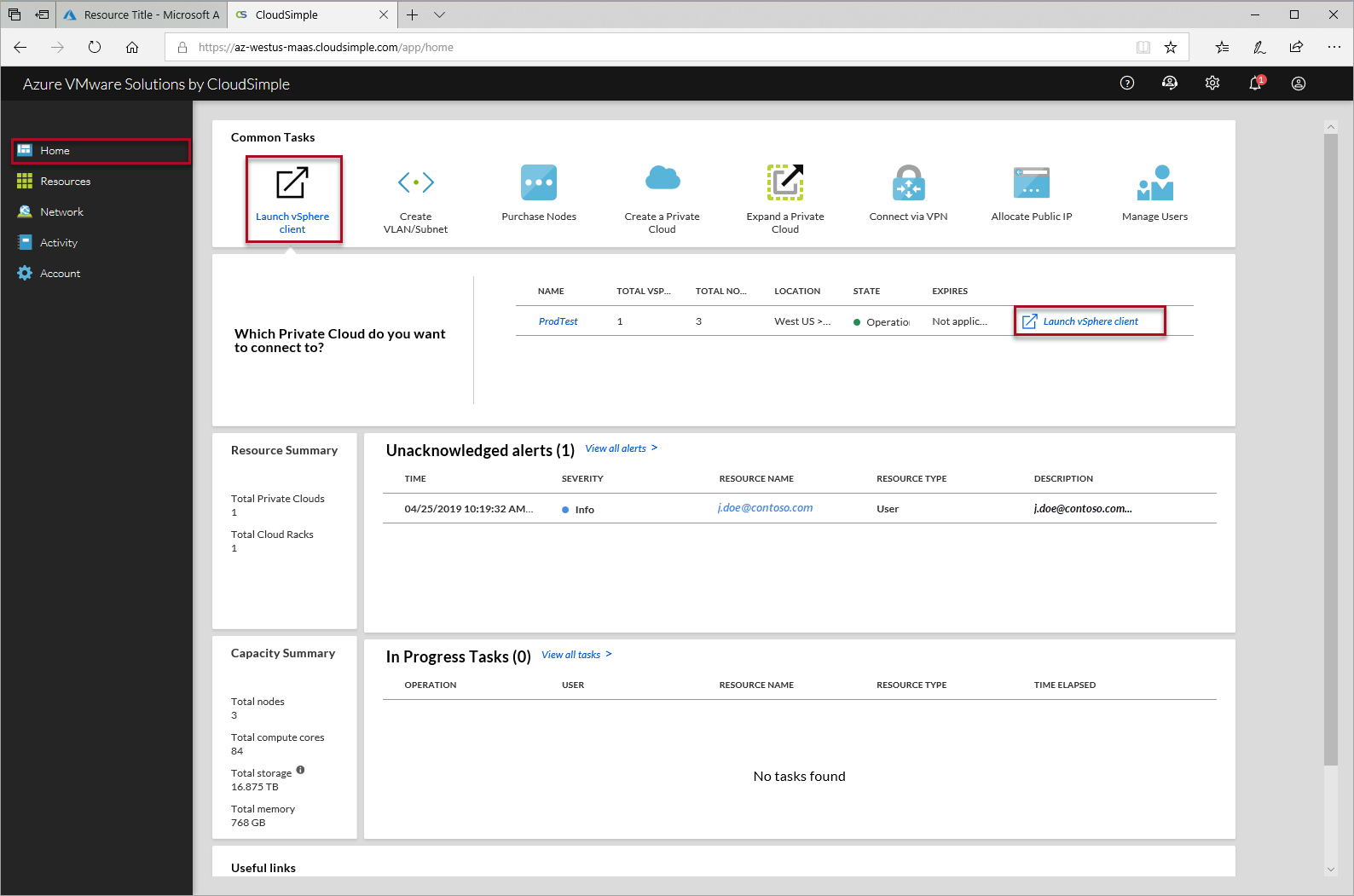
기본 vSphere Client를 선택하여 vCenter에 액세스하고 사용자 이름 및 암호를 사용하여 로그인합니다. 기본값은 다음과 같습니다.
- 사용자 이름:
CloudOwner@cloudsimple.local - 암호:
CloudSimple123!
- 사용자 이름:
다음 절차의 vCenter 화면은 vSphere(HTML5) Client에서 가져온 것입니다.
vCenter 암호 변경
CloudSimple은 vCenter에 처음 로그인할 때 암호를 변경하도록 권장합니다.
설정하는 암호는 다음 요구 사항을 충족해야 합니다.
최대 수명: 365일마다 암호를 변경해야 합니다.
다시 사용 제한: 이전 5개 암호를 다시 사용할 수 없습니다.
길이: 8-20자
특수 문자: 하나 이상의 특수 문자
영문자: 하나 이상의 대문자, A-Z 및 하나 이상의 소문자, a-z
숫자: 하나 이상의 숫자, 0-9
동일한 인접 문자의 최대 개수: 3
예: CC 또는 CCC는 암호의 일부로 허용되지만 CCCC는 허용되지 않습니다.
요구 사항에 맞지 않는 암호를 설정하는 경우:
- vSphere Flash Client를 사용하는 경우 오류가 보고됩니다.
- HTML5 클라이언트를 사용하는 경우 오류가 보고되지 않습니다. 클라이언트는 변경 내용을 수락하지 않으며 이전 암호가 계속 작동합니다.
NSX Manager 액세스
NSX Manager는 기본 암호를 사용하여 배포됩니다.
- 사용자 이름: admin
- 암호: CloudSimple123!
CloudSimple 포털에서 NSX Manager의 FQDN(정규화된 도메인 이름) 및 IP 주소를 찾을 수 있습니다.
CloudSimple 포털을 시작하고 Resources(리소스) 를 선택합니다.
사용하려는 프라이빗 클라우드를 클릭합니다.
vSphere 관리 네트워크를 선택합니다.
NSX Manager의 FQDN 또는 IP 주소를 사용하고 웹 브라우저를 사용하여 연결합니다.
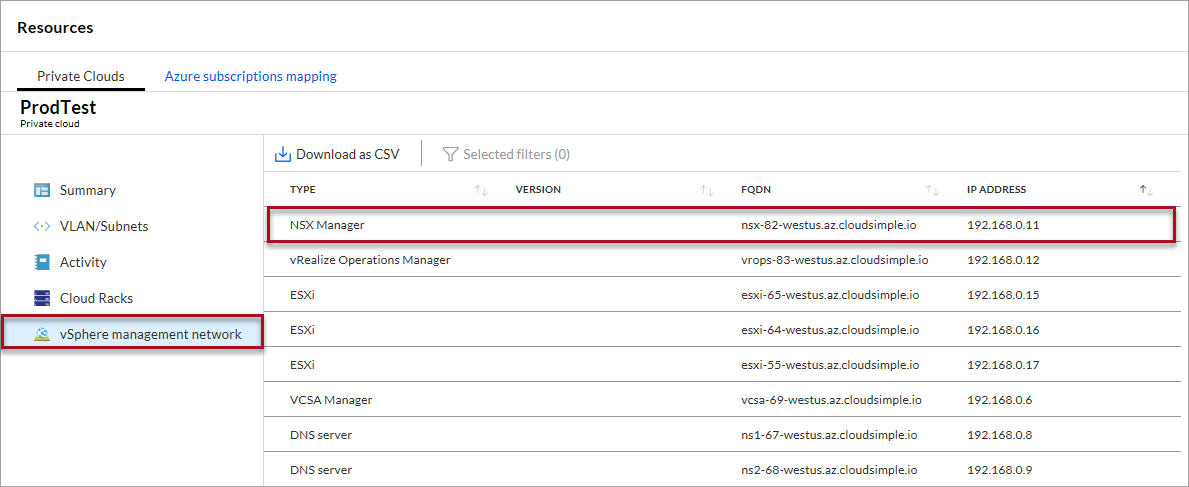
포트 그룹 만들기
vSphere에서 분산 포트 그룹을 만들려면
- vSphere 네트워킹 가이드의 "분산 포트 그룹 추가"에 포함된 지침을 따릅니다.
- 분산 포트 그룹을 설정할 때 워크로드 VM에 대한 VLAN 만들기에서 만든 VLAN ID를 제공합니다.